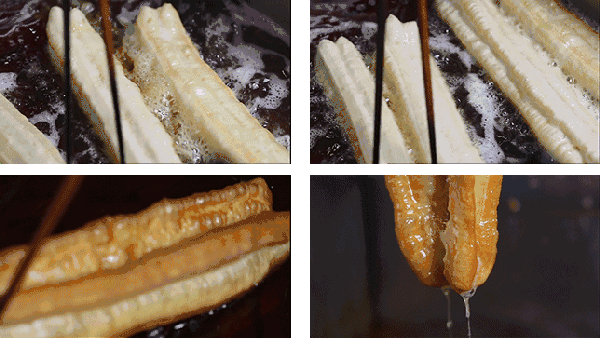CAD三维建模详细教程(CAD三维建模教程图文分解步骤)

1,左视图,绘制一个R42的圆

2,下象限点往上,距离30绘制一条水平线,并修剪掉多余部分

3,直线左端点往右33距离为起点,绘制一条斜线,尺寸为12<-30;并往下连接竖线,长度任意值

4,长度12斜线下端点水平往右26距离为起点,绘制一条斜线,角度为198°,长度任意值

5,198°斜线左端和竖线进行圆角,尺寸为R2,右端往右连接水平线

6,修剪多余部分图形

7,圆弧往内偏移,距离为1.8;左端横线往下偏移,距离为3,求其交点

8,交点为起点绘制一条斜线,角度为-23°,长度任意值

9,-23度斜线往上偏移,距离为5,求其和横线交点

10,交点为圆心,绘制R5的圆,并修剪掉多余部分,完成侧面轮廓图绘制

11,对轮廓线进行拉伸操作,做出主体部分实体

12,俯视图,绘制一个任意长度的矩形,并对其右上角圆角R2;然后进行左右镜像,两个矩形之间空隙距离为19

13,对两个矩形轮廓拉伸成实体

14,矩形实体和主体进行定位

15,通过差集运算,得到主体完成效果

16,对主体进行抽壳运算,壳厚1.8

17,通过差集运算得到最终效果

免责声明:本文仅代表文章作者的个人观点,与本站无关。其原创性、真实性以及文中陈述文字和内容未经本站证实,对本文以及其中全部或者部分内容文字的真实性、完整性和原创性本站不作任何保证或承诺,请读者仅作参考,并自行核实相关内容。文章投诉邮箱:anhduc.ph@yahoo.com